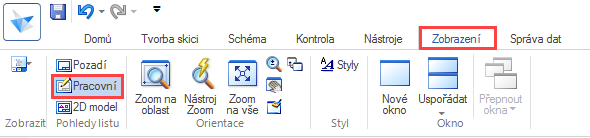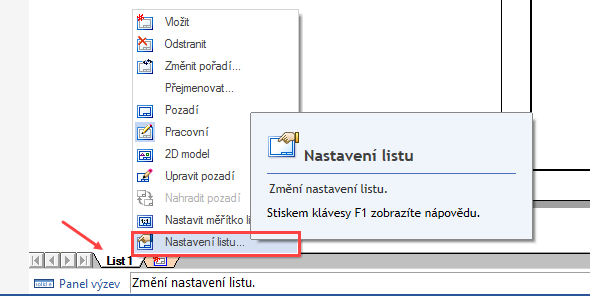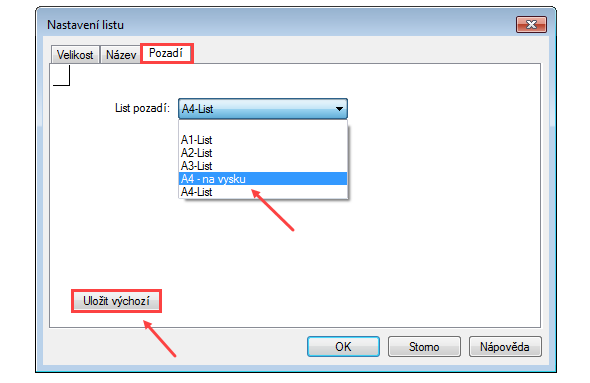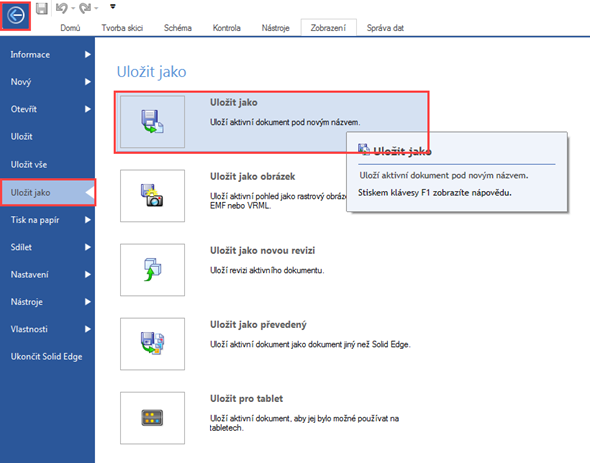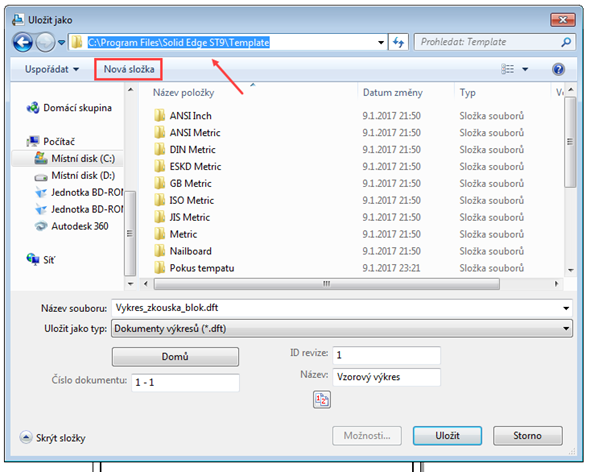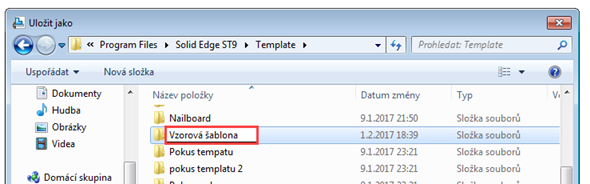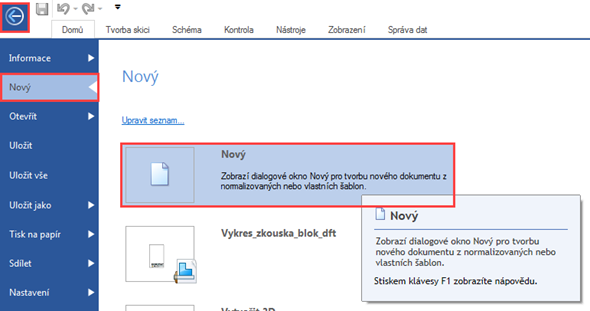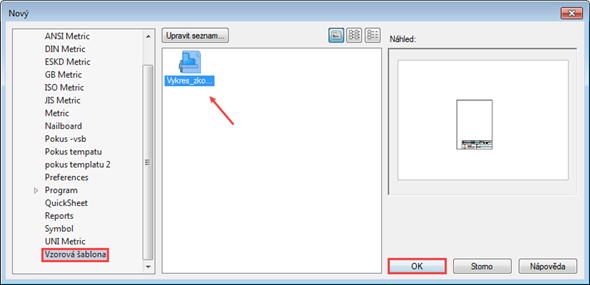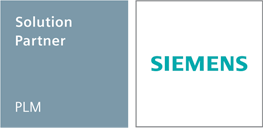- Menu
- Solid Edge
-
- Úvod
- Aktuality
- Popis
- Nová generace návrhu
- Synchronní technologie
- Modelování součástí
- Plechový díl
- Sestavy
- Výkresová dokumentace
- Převod 2D výkresů do 3D
- Pevnostní analýza
- Rámy, příhradové konstrukce a svařence
- Fotorealistické vizualizace
- Plasty - plochy
- Vstřikovací formy
- Správa dat - PDM pro Solid Edge
- Rozšiřující moduly SE
- 3D Tisk
- Systémové požadavky
- Novinky
- Další funkce
- Dokumenty
- Reference
- Dotace
- Školení
- Výuka Solid Edge
- Kontakty
-
- NX CAD
- CAM
- Teamcenter
- TPV2000 Plus
- DIGITALIZACE
- SAAS
- Další
- Eshop

Software a služby nejen pro strojírenské firmyBudete vždy o krok před konkurencí...
Technická podpora